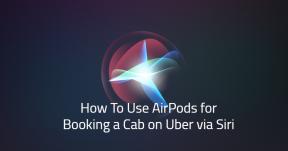Поправка: ОнеПлус ТВ Цхромецаст не ради проблем
мисцеланеа / / April 23, 2022
Од врхунских паметних телефона до паметног телевизора, ОнеПлус долази дуг пут. Сваке године ОнеПлус нуди неке водеће паметне телефоне, гаџете, паметне телевизоре итд., по веома повољним ценама. Међутим, сви знамо за ОнеПлус као водећи бренд паметних телефона, али током протеклих неколико година, ОнеПлус је заиста добро прошао на тржишту паметних телевизора.
ОнеПлус је осмислио свој И1С 43-инчни 4К ЛЕД ТВ (43УД1А00), који је прилично добар за карактеристике и цене. Али нажалост, из неког разлога, ОнеПлус ТВ Цхромецаст престаје да ради или не ради.
Међутим, након истраге, пронашли смо неке разлоге због којих добијате овај проблем, укључујући њихове поправке. Дакле, ако и вама смета јер ваш ОнеПлус Цхромецаст такође не ради, пратите овај водич до краја. Стога, хајде сада да почнемо са тим.

Садржај странице
-
Како да решите проблем који ОнеПлус ТВ Цхромецаст не ради
- Поправка 1: Поново покрените ОнеПлус ТВ
- Исправка 2: Повежите Цхромецаст и ОнеПлус ТВ на исту мрежу
- Поправка 3: Ресетујте свој рутер
- Исправка 4: Уверите се да рутер ради
- Исправка 5: Користите Цхромецаст Ектендер
- Поправка 6: Ажурирајте ОнеПлус ТВ ОС
- Исправка 7: Проверите да ли има ажурирања фирмвера Цхромецаст-а
- Поправка 8: Ресетујте уређај
- Упаковати
Како да решите проблем који ОнеПлус ТВ Цхромецаст не ради
Решавање проблема који Цхромецаст не ради на вашем ОнеПлус ТВ-у није тежак задатак; можете то поправити тако што ћете извести неколико лаких трикова наведених у наставку у овом водичу. Дакле, у случају да тражите такве трикове, пратите овај водич до краја.
Поправка 1: Поново покрените ОнеПлус ТВ
У почетку, напајање вашег ОнеПлус ТВ-а је најбољи избор за решавање ове врсте проблема. Дакле, ако сте недавно, након последњег ажурирања закрпе, почели да добијате ову грешку, онда их има огромно шансе да ваш уређај има неке привремено ускладиштене кеш датотеке које се могу оштетити или оштећени.
Нажалост, ове датотеке сада спречавају ваш ОнеПлус ТВ да ради исправно. Стога, прво морате да избришете ове привремене кеш податке да бисте исправили грешку Цхромецаст-а.
Стога је поновно покретање или укључење најбоља опција ако желите да уклоните ове датотеке јер ће их уклонити и дати вашем ТВ-у нови почетак. Стога, пробајте и видите да ли вам помаже да решите ову специфичну грешку.
Исправка 2: Повежите Цхромецаст и ОнеПлус ТВ на исту мрежу
Можда имате проблема са Цхромецаст-ом због чињенице да ваш ОнеПлус ТВ и Цхромецаст нису повезани на идентичну ВиФи мрежу. Тако је! Неопходно је да проверите да ли су ваш Цхромецаст и ОнеПлус Смарт ТВ повезани на исту мрежу пре него што користите Цхромецаст са својим ОнеПлус Смарт ТВ-ом.
Ако не, поставите заједничку мрежу између њих и покушајте одмах да успоставите везу. Када то урадите, видећете да Цхромецаст сада ради како треба.
Огласи
Поправка 3: Ресетујте свој рутер
Обично су кашњења и дуго време учитавања узроковани спорим модемом/рутером, који можда није био појачан неко време. Новији рутер такође може имати боље ВиФи могућности од старог рутера јер старији модели користе застареле бежичне стандарде.
Међутим, ако се проблем настави, нека подешавања могу бити заметнута или оштећена чак и са најновијим моделом рутера. Међутим, ови проблеми могу бити главни кривац зашто ваш Цхромецаст не може да се повеже са вашим ОнеПлус паметним телевизором. Најбоља опција у овом сценарију је ресетовање рутера. Дакле, да видимо како треба да ресетујете рутер:
- Нема потребе да искључујете каблове и можете директно да искључите рутер.
- Да бисте ресетовали рутер, погледајте полеђину.
- Притисните дугме иглом и држите га 30 секунди.
- Рутер је сада ресетован. Тестирајте проблем тако што ћете једном поново покренути рутер и видите да ли он решава проблем.

Исправка 4: Уверите се да рутер ради
Застарели рутер и сметње могу успорити ВиФи повезивање. Поред тога, споре интернет везе су изузетно незгодне, што може изазвати ову врсту проблема.
Огласи
Постоје шансе да је неколико уређаја повезано на ваш ВиФи, због чега ваша брзина интернета није тако добра. Али постоје бројни други фактори, на пример када ваш рутер поквари или не плаћате потребну брзину.
Дакле, у том сценарију можете добити и ову врсту проблема. Стога предлажемо да прво проверите брзину повезивања. Затим можете једноставно користити Оокла тестер брзине да тестирате брзину интернета.
Након тога, ако се ваш рутер не повезује на интернет, покушајте да га укључите. Ако ваша брзина интернета настави да пада након тога, проверите код свог провајдера интернет услуга и замолите га да то поправи.
Исправка 5: Користите Цхромецаст Ектендер
Да ли имате Цхромецаст екстендер? Ако је ваш одговор не, онда предлажем да набавите један за свој ОнеПлус ТВ, јер вам омогућава да се повежете између Цхромецаст-а и ТВ-а. То је у основи кабл који се користи као продужетак.
Овај продужетак долази у улогу када не можете да досегнете задњи део вашег ОнПлус ТВ-а јер је монтиран на зид. У том сценарију, Цхромецаст екстендер ће вам обезбедити довољно простора да наставите да користите уређај.
Поправка 6: Ажурирајте ОнеПлус ТВ ОС
Било би мудро да ажурирате софтвер оперативног система без обзира на модел ОнеПлус ТВ-а који имате. Међутим, ваш телевизор мора редовно да добија ажурирања да би добио нову функционалност или исправио грешке. Софтвер вашег ОнеПлус ТВ-а може се ажурирати помоћу УСБ флеш диска или га директно повезати на интернет.
Стога ће се кораци разликовати између модела. Ако желите да знате тачне кораке, можете да посетите ОнеПлусов званични веб сајт. Ако желите да ажурирате свој ОнеПлус ТВ ОС, можете га потражити и на Гоогле-у.
Исправка 7: Проверите да ли има ажурирања фирмвера Цхромецаст-а
Не можете ручно да ажурирате фирмвер Цхромецаст-а, али када ажурирате оперативни систем док прикључен на ваш Цхромецаст, најновији Цхромецаст фирмвер се аутоматски преузима и инсталиран.
Стога је ажурирање ОС ТВ-а на најновију верзију од суштинског значаја за коришћење најновијих функција Цхромецаст-а. Дакле, да бисте ажурирали свој Цхромецаст фирмвер, можете једноставно да ажурирате свој ОнеПлус ТВ ОС, јер ће он аутоматски ажурирати и ваш Цхромецаст фирмвер. Стога, покушајте ово и јавите нам да ли вам помаже.
Поправка 8: Ресетујте уређај
Биће вам боље да ресетујете ОнеПлус ТВ и Цхромецаст ако вам ништа не помогне или ако сте уморни од покушаја различитих поправки. Због тога можете да ресетујете свој ОнеПлус ТВ у складу са корацима који се примењују на ваш одређени модел, јер ОнПлус ТВ модел има другачију врсту процедуре ресетовања. Дакле, пронађите своје.
Затим поставите Цхромецаст на равну површину и притисните дугме за ресетовање. Наставите да притискате 30 секунди након што притиснете ово. Као резултат ресетовања Цхромецаст уређаја, проблем који Цхромецаст не ради се решава.
Упаковати
Дакле, то је све о поправљању да ОнеПлус ТВ Цхромецаст не ради. Надамо се да су вам методе за решавање проблема поменуте раније у овом водичу помогле. Али, у случају да вам је потребна додатна помоћ у вези са истом темом, коментаришите испод и обавестите нас.